Cara Membuat Database yang Dapat Dicari di WordPress (Langkah demi Langkah)
Diterbitkan: 2023-07-03Apakah Anda ingin membuat database yang dapat dicari di WordPress?
Database yang dapat dicari memungkinkan Anda untuk dengan mudah menyimpan, mengelola, dan memperbarui semua data di situs web Anda di satu lokasi terpusat. Ini dapat berguna untuk menyortir informasi dari pengiriman formulir kontak atau data pengguna lainnya.
Pada artikel ini, kami akan menunjukkan kepada Anda cara mudah membuat database yang dapat dicari di WordPress.
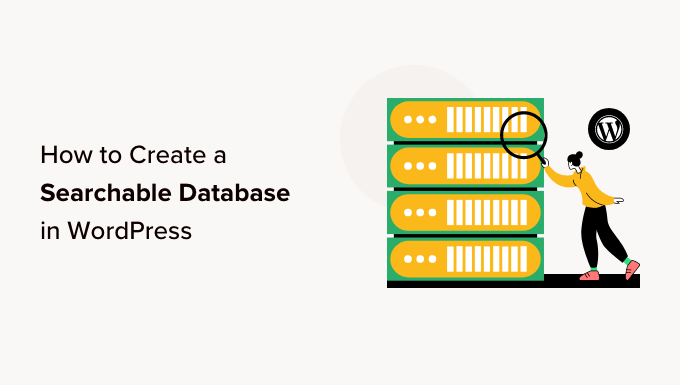
Apa itu Database yang Dapat Dicari?
Database yang dapat dicari adalah kumpulan semua data di situs web Anda yang dapat Anda filter untuk menemukan informasi yang Anda butuhkan. Ini memungkinkan Anda untuk mengatur dan melihat semua data yang masuk ke blog WordPress Anda.
Misalnya, Anda dapat menggunakan database yang dapat dicari untuk mengurutkan dan melihat informasi pengguna yang dikirimkan melalui formulir kontak Anda dengan mudah.
Ini memastikan bahwa Anda tidak membuang waktu mencari secara manual melalui halaman atau posting untuk mengakses data yang Anda butuhkan. Selain itu, melihat data di lokasi terpusat juga dapat membantu Anda melihat tren data dan menggunakannya untuk keuntungan Anda guna menghasilkan lebih banyak prospek untuk bisnis Anda.
Basis data yang dapat dicari juga memiliki antarmuka yang ramah pengguna yang membuatnya mudah dinavigasi dan berinteraksi dengan bagian belakang situs web WordPress Anda, bahkan jika Anda seorang pemula.
Karena itu, mari kita lihat bagaimana Anda dapat dengan mudah menambahkan database yang dapat dicari di WordPress selangkah demi selangkah. Anda dapat menggunakan tautan cepat di bawah ini untuk melompat ke berbagai bagian tutorial:
- Cara Menambahkan Database yang Dapat Dicari di WordPress
- Langkah 1: Buat Formulir Menggunakan Plugin
- Langkah 2: Lihat Dan Edit Data Menggunakan Database yang Dapat Dicari
- Langkah 3: Visualisasikan Database yang Dapat Dicari sebagai Tabel
- Langkah 4: Ekspor Database yang Dapat Dicari ke Komputer Anda (Opsional)
Cara Menambahkan Database yang Dapat Dicari di WordPress
Anda dapat dengan mudah menambahkan database yang dapat dicari di WordPress menggunakan Formidable Forms.
Formidable Forms adalah plugin pembuat formulir WordPress all-in-one yang hadir dengan antarmuka drag-and-drop untuk membuat berbagai formulir, termasuk kuis, formulir kontak, survei, formulir pembayaran, dan banyak lagi.
Itu juga dilengkapi dengan fitur database bawaan yang dapat dicari yang memungkinkan Anda dengan mudah mencari, mengedit, menambahkan, menampilkan, menyembunyikan, mengurutkan, dan melihat semua data formulir WordPress Anda di satu lokasi.
Pertama, Anda perlu menginstal dan mengaktifkan plugin Formidable Forms. Untuk instruksi lebih rinci, Anda mungkin ingin melihat panduan pemula kami tentang cara memasang plugin WordPress.
Catatan: Formidable Forms juga memiliki versi gratis yang dapat Anda gunakan untuk membuat database yang dapat dicari. Namun, kami akan menggunakan versi Pro untuk membuka lebih banyak fitur.
Langkah 1: Buat Formulir Menggunakan Plugin
Setelah aktivasi, Anda harus membuka halaman Formidable »Forms dari sidebar admin WordPress. Dari sini, klik tombol 'Tambah Formulir Baru' untuk mulai membuat formulir untuk situs WordPress Anda.
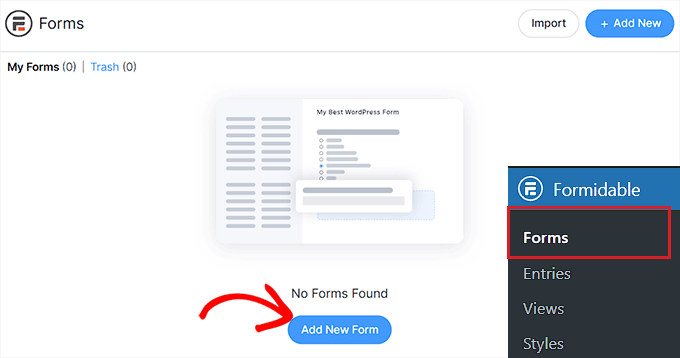
Ini akan membuka prompt 'Buat formulir baru' di layar, di mana Anda harus memilih Templat formulir.
Untuk tutorial ini, kami akan membuat dan menambahkan formulir kontak ke situs web kami.
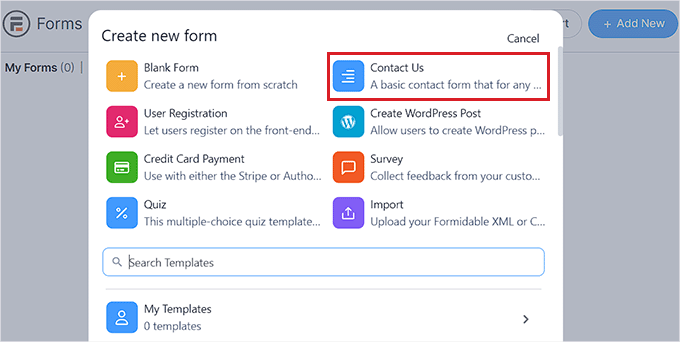
Setelah Anda selesai melakukannya, Anda akan diminta untuk memberi nama formulir Anda.
Setelah itu, cukup klik tombol 'Buat' untuk meluncurkan pembuat formulir.
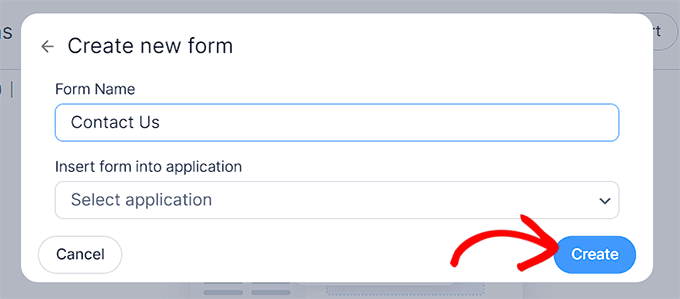
Ini akan membuka antarmuka pembuat seret dan lepas, tempat Anda dapat menyeret bidang formulir pilihan Anda dari kolom kiri ke formulir.
Anda bahkan dapat menyesuaikan formulir Anda dengan beralih ke tab 'Gaya' di bagian atas dan memilih tema untuknya.
Setelah selesai, cukup klik tombol 'Perbarui' di bagian atas untuk menyimpan perubahan Anda.
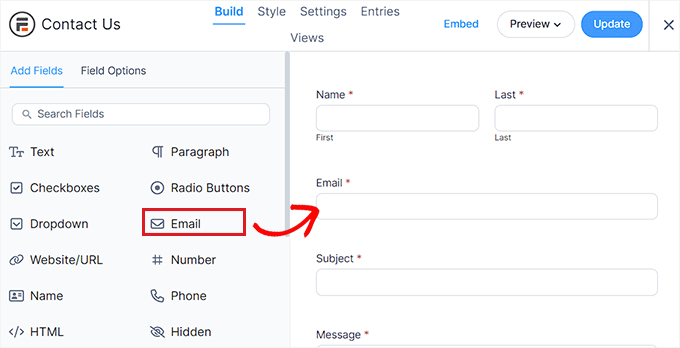
Sekarang, untuk menambahkan formulir ke situs WordPress Anda, Anda perlu menuju ke halaman yang sudah ada atau baru dari sidebar admin WordPress.
Sesampai di sana, klik tombol '+' di sudut kiri atas layar untuk membuka menu blokir.
Dari sini, temukan dan tambahkan blok Formidable Forms ke halaman.
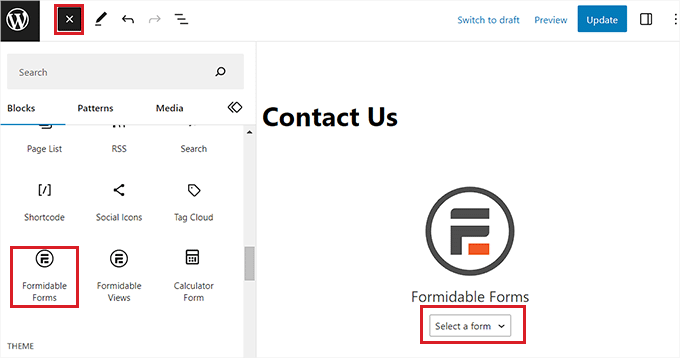
Selanjutnya, Anda harus mengklik menu tarik-turun 'Pilih formulir' di blok dan pilih formulir yang ingin Anda tambahkan ke halaman.
Setelah selesai, cukup klik tombol 'Perbarui' atau 'Publikasikan' di bagian atas untuk menyimpan pengaturan Anda.
Sekarang formulir telah ditambahkan ke halaman, database yang dapat dicari akan secara otomatis dibuat untuknya.
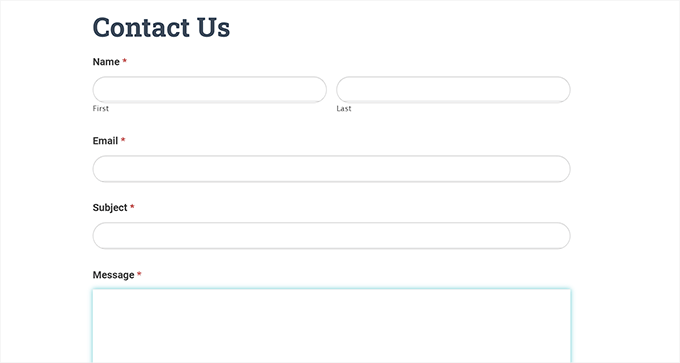
Langkah 2: Lihat Dan Edit Data Menggunakan Database yang Dapat Dicari
Setelah pengguna mulai mengirimkan informasi mereka dalam formulir, semua data ini akan dikumpulkan dan disimpan dalam database.

Anda dapat dengan mudah melihatnya dengan mengunjungi halaman Formidable »Entries dari sidebar admin. Di sini, setiap entri formulir akan ditampilkan di layar.
Cukup klik tautan 'Lihat' di bawah nama entri untuk melihatnya.
Alternatifnya, jika Anda ingin mengedit entri formulir, Anda dapat mengklik link 'Edit' di bawahnya.
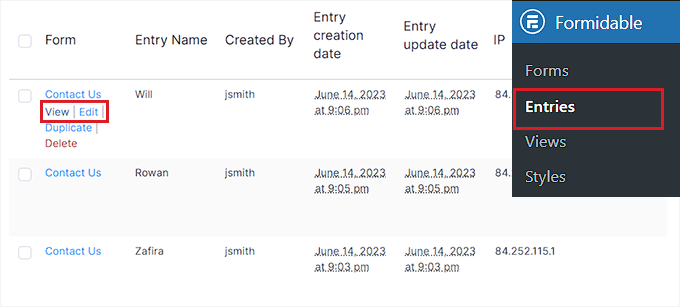
Ini akan membawa Anda ke layar baru, di mana Anda akan dapat melihat semua informasi pengguna, id entri, kunci entri, data pengiriman, dan banyak lagi.
Anda juga dapat mengedit dan memperbarui detail formulir.
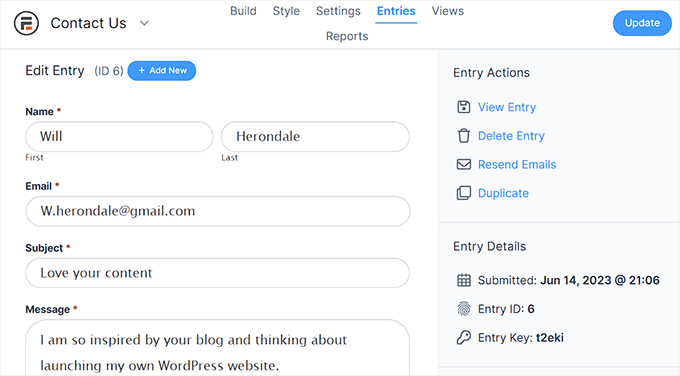
Langkah 3: Visualisasikan Database yang Dapat Dicari sebagai Tabel
Formidable Forms adalah salah satu plugin tabel WordPress terbaik untuk menampilkan data, dan membuatnya sangat mudah untuk membuat tabel database.
Jika Anda ingin dengan mudah memvisualisasikan semua data formulir sebagai tabel, kisi, atau kalender, maka Anda harus mengunjungi halaman Tangguh »Tampilan dari sidebar admin.
Perlu diingat bahwa fitur Tampilan hanya tersedia di plugin versi Pro.
Dari sini, klik tombol '+Tambah Baru' di pojok kanan atas layar.
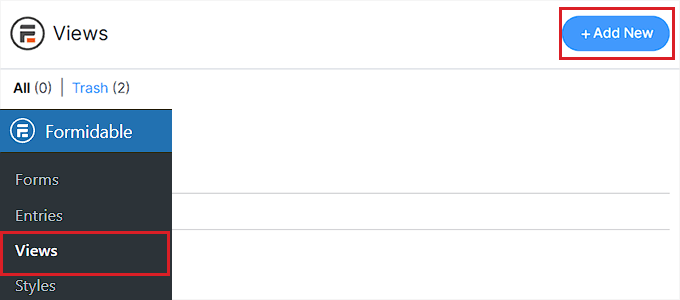
Ini akan membuka prompt di mana Anda harus memilih jenis tampilan, seperti kisi, tabel, kalender, atau solusi siap pakai.
Untuk tutorial ini, kita akan memilih 'Tabel' sebagai tipe tampilan data.
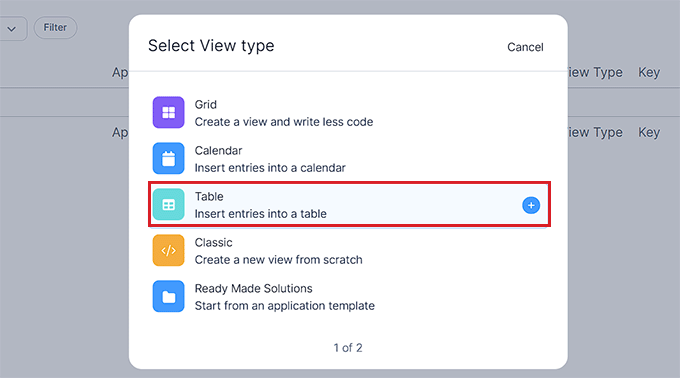
Setelah itu, Anda perlu memberikan nama untuk jenis tampilan Anda. Nama ini tidak akan ditampilkan di bagian depan dan hanya untuk keperluan identifikasi Anda.
Selanjutnya, pilih formulir Anda dari menu tarik-turun 'Pilih Sumber Data'. Plugin kemudian akan mengambil entri untuk data dari formulir yang Anda pilih.
Setelah Anda selesai melakukannya, cukup klik tombol 'Buat tampilan' untuk melanjutkan.

Selanjutnya, Anda akan diminta untuk menyesuaikan tampilan. Dari sini, Anda harus memilih semua kolom yang ingin ditampilkan di tabel database.
Misalnya, jika Anda ingin memiliki kolom dengan alamat email dari semua pengguna yang telah mengirimkan formulir, Anda harus memilih opsi 'Email'.
Anda juga dapat menggunakan bilah pencarian di bagian atas untuk menemukan kolom formulir yang tidak ditampilkan di layar. Ingatlah bahwa plugin hanya dapat mengambil data untuk bidang formulir yang sudah ditambahkan ke formulir.
Setelah itu, klik tombol 'Buat tampilan' untuk melanjutkan.
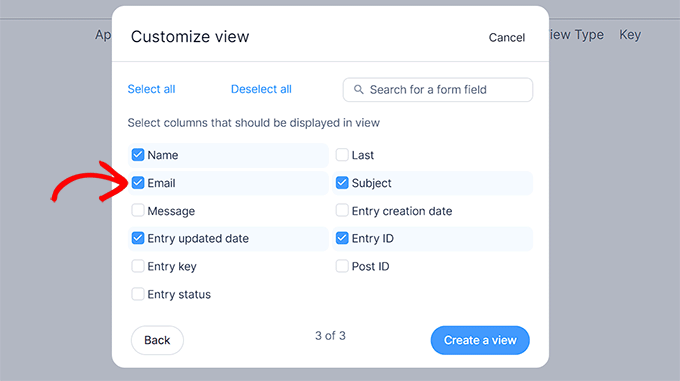
Ini akan membawa Anda ke halaman 'Tampilan', di mana Anda akan dapat melihat dan mencari semua data untuk entri formulir Anda.
Dari sini, Anda bahkan dapat mencari entri tertentu menggunakan fitur 'Filter entri' dan 'Urutkan entri' di bagian atas.
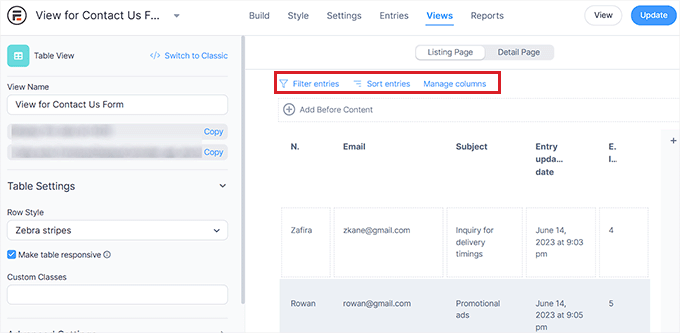
Anda bahkan dapat mengedit setiap kolom dalam tabel satu per satu dengan mengekliknya untuk meluncurkan permintaan 'Edit Konten Halaman Daftar' di layar.
Misalnya, jika Anda ingin mengubah tanggal pembaruan entri setiap pengguna ke tanggal yang sama saat ini, Anda dapat mengklik bidang 'Tanggal Pembaruan Entri' di tabel pengguna dan memasukkan nilai baru.

Setelah selesai, cukup klik tombol 'Perbarui' di bagian atas untuk menyimpan perubahan Anda.
Anda sekarang dapat dengan mudah melihat dan mencari melalui database formulir Anda.
Langkah 4: Ekspor Database yang Dapat Dicari ke Komputer Anda (Opsional)
Jika Anda ingin mengekspor database yang dapat dicari ke komputer Anda, Anda harus menuju ke halaman Formidable »Import/Export dari sidebar admin WordPress.
Sesampai di sana, gulir ke bawah ke bagian 'Ekspor' dan pilih 'XML' sebagai format ekspor.
Setelah itu, pilih data yang ingin dimasukkan ke dalam file XML dengan mencentang kotak di sebelah opsi. Jika Anda ingin mengekspor semua data dalam Tampilan yang Anda buat, centang kotak di sebelah opsi tersebut.
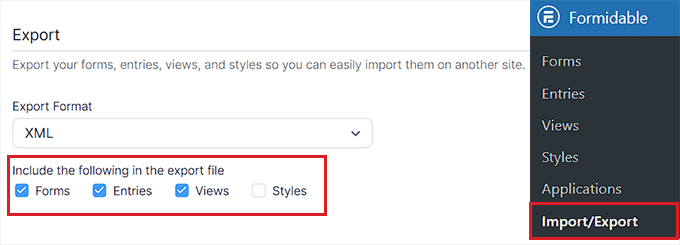
Selanjutnya, pilih formulir dengan data yang ingin Anda ekspor dari bagian 'Pilih Formulir'.
Terakhir, klik tombol 'Ekspor Pilihan' untuk mengunduh file. Anda sekarang telah berhasil mengekspor database ke komputer Anda.
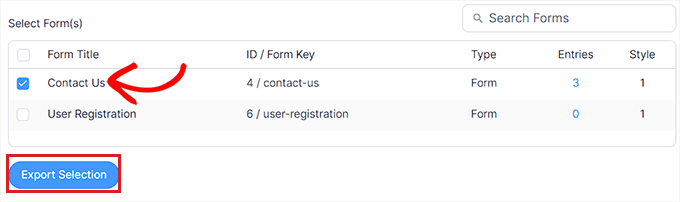
Kami harap artikel ini membantu Anda mempelajari cara membuat database yang dapat dicari di WordPress. Anda mungkin juga ingin melihat perbandingan kami tentang WPForms vs. Gravity Forms vs. Formidable Forms untuk menemukan plugin formulir WordPress terbaik atau pilihan ahli kami untuk plugin database WordPress terbaik.
Jika Anda menyukai artikel ini, silakan berlangganan tutorial video Saluran YouTube kami untuk WordPress. Anda juga dapat menemukan kami di Twitter dan Facebook.
